
#####硬件准备
去淘宝淘一个 csi 接口的摄像头,当然你想用 usb 也不是不可以。要注意书没陪并不是支持所有的 csi 摄像头,不过淘宝有专卖树莓派能支持的摄像头,500W 像素 + 夜视 也就是 90 来块,效果让我很满意。
摄像头接上之后,先要在派里面启动摄像头功能:
1 | sudo raspi-config |
#####安装辅助工具
安装libjpeg8-dev
1 | sudo apt-get install libjpeg8-dev |
我安装的时候被提示
1 | Depends: libjpeg8 (= 8d-1+deb7u1) but 8d1-2 is to be installed |
于是只好将已经安装的给 remove 掉:
1 | sudo apt-get remove libjpeg8 |
安装 cmake
cmake 用于编译 mjpg 的源码
1 | sudo apt-get install cmake |
修改源文件并编译
下载 mjpg 源码到树莓派里面,下载地址戳这里,然后解压:
1 | unzip mjpg-streamer-master.zip |
接着跳转到下面目录:
1 | cd mjpg-streamer-master/mjpg-streamer-experimental/plugins/input_raspicam |
编辑 input_raspicam.c,按照你的需求修改 fps, width, height:

接着切回目录 mjpg-streamer-experimental 编译源码:
1 | cd .. |
#####编写启动脚本
在 mjpg-streamer-master 的同级目录下编写启动脚本:
1 | vim start_cctv.sh |
然后将下面两条命令复制进去:
1 | cd mjpg-streamer-master/mjpg-streamer-experimental |
保存并修改可执行权限:
1 | chmod 744 start_cctv.sh |
#####大功告成
启动你的脚本:
1 | sh start_cctv.sh |
然后在浏览器上面输入 http://你树莓派的ip:8080 或者 http://你树莓派的ip:8080?action=stream。前者展示出来的页面比较仿佛,而后者展示出来的比较简约,如下所示:
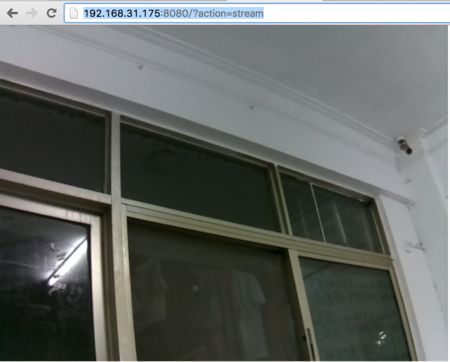
#####参考资料
1.用树莓派官方摄像头做丝滑般流畅的监控